「LINE ID」とは、LINEアカウント固有の文字列のことです。LINE IDを設定しておくと、友だちにプロフィールを検索してもらうときに便利です。
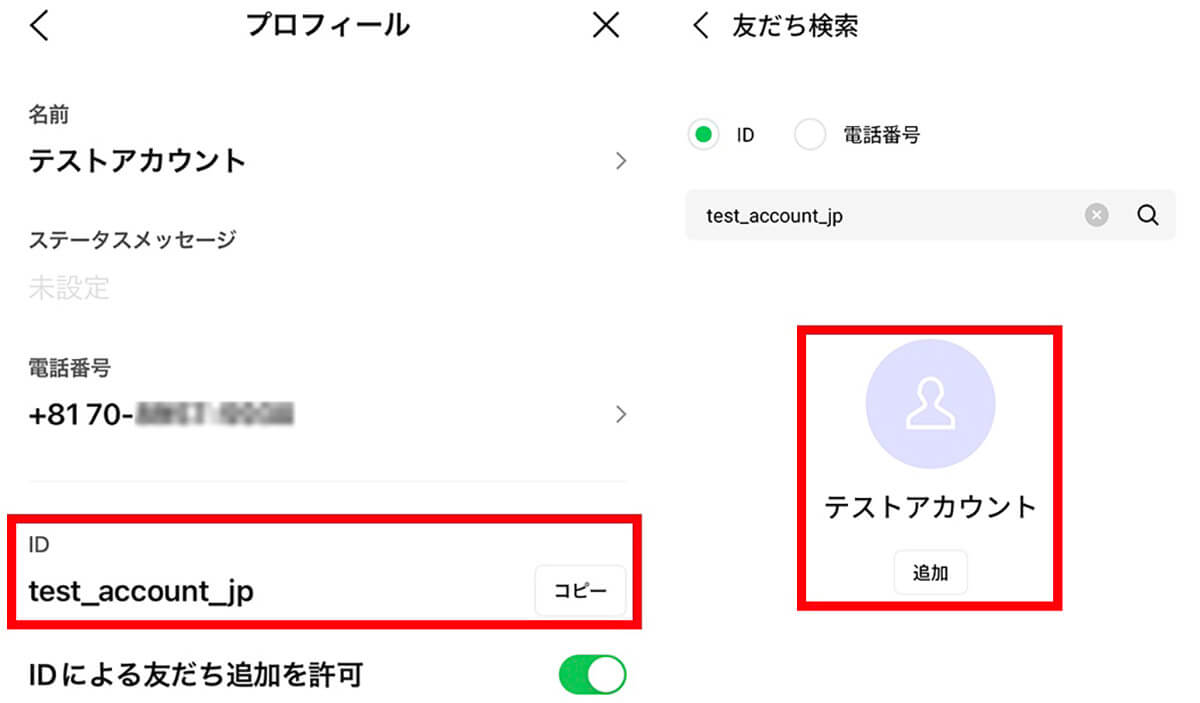
【左】自身のIDは「設定」→「プロフィール」で確認可能。詳しい手順は後ちほど解説します。【右】LINE IDを使った検索も可能。ただし年齢確認を済ませたうえで、設定で「IDによる友だち追加」を許可しておく必要があります
一方で、LINE IDを設定しなくてもLINEは使えるので、LINE IDの確認方法が分からないこともあります。本記事では、LINE IDの確認方法や注意点などを画像付きで解説します。
自分/友だちの「LINE ID」を確認する方法
まずは自分や友だちのLINE IDを確認する方法と、LINE IDの設定手順を解説します。
自分のLINE IDを確認する方法 | 「設定」→「プロフィール」でチェック
自分のLINE IDは、「設定」→「プロフィール」で簡単に確認できます。
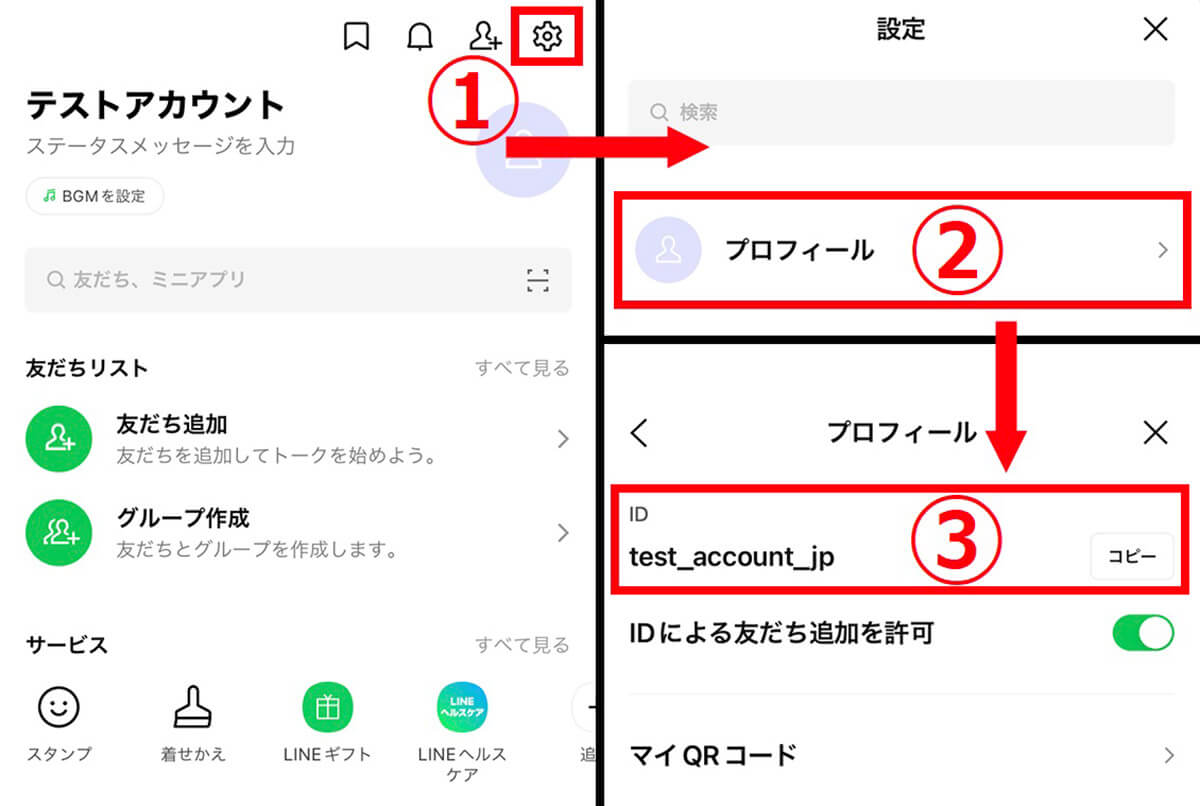
【1】LINEアプリのホーム画面右上の①「設定アイコン」をタップし、【2】②「プロフィール」をタップすると、【3】③自分の「LINE ID」が表示されます。なお「コピー」ボタンをタップすると、例えば筆者の場合は「test_account_jp」という文字列をコピーできます。これをメールやSNSなどで友だちにシェアすると便利です
友だちのLINE IDを確認する方法 | 直接教えてもらう以外の方法は無い
友だちのLINE IDは、LINEアプリ内からは確認できないため、メールやSNSなどで相手に直接LINE IDを教えてもらう必要があります。前述したように、「プロフィール」→「ID」の「コピー」をタップすると、わざわざメモを取らなくてもLINE IDをシェアできます。
LINE IDは設定必須では無いため「空欄」の場合もある
LINE IDは設定必須ではないため、デフォルト状態ではLINE IDは空欄です。
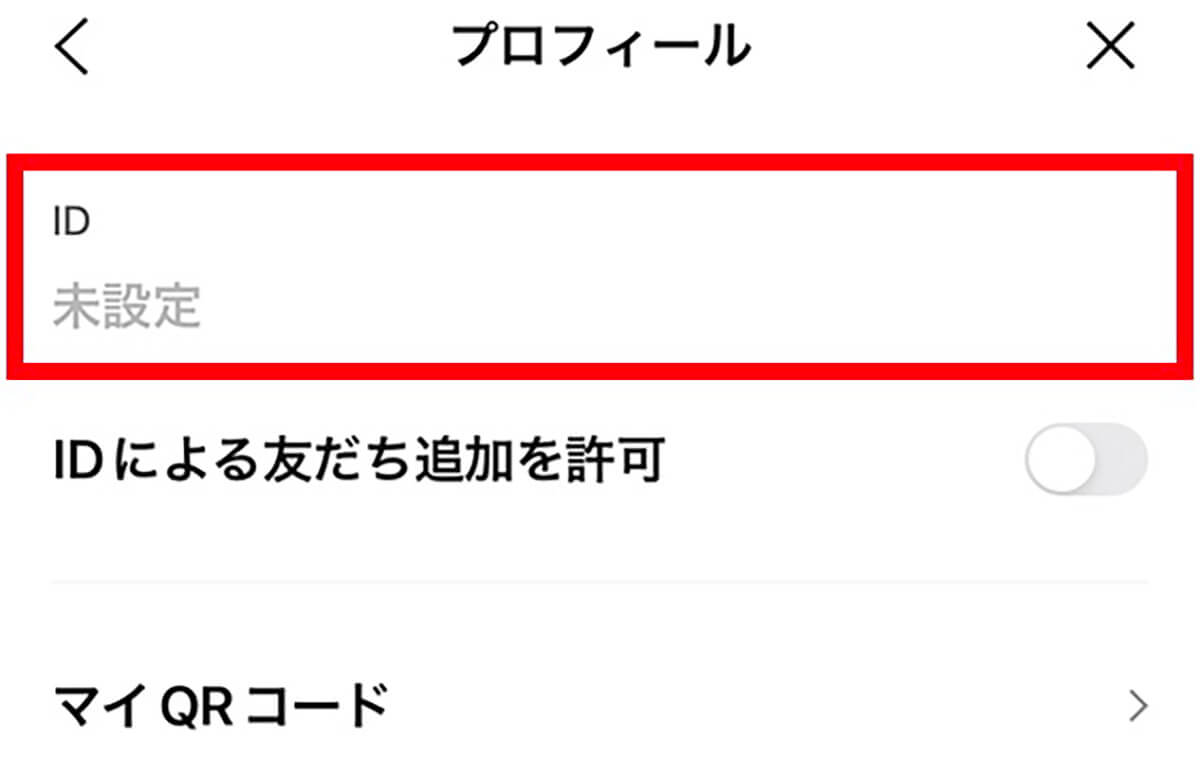
【1】このように、LINE IDは自身で設定しない限り「空欄」となります。この場合、LINE IDによる友だち追加はできません
LINEを便利に使うために、下記の手順でLINE IDを設定しておくことをおすすめします。
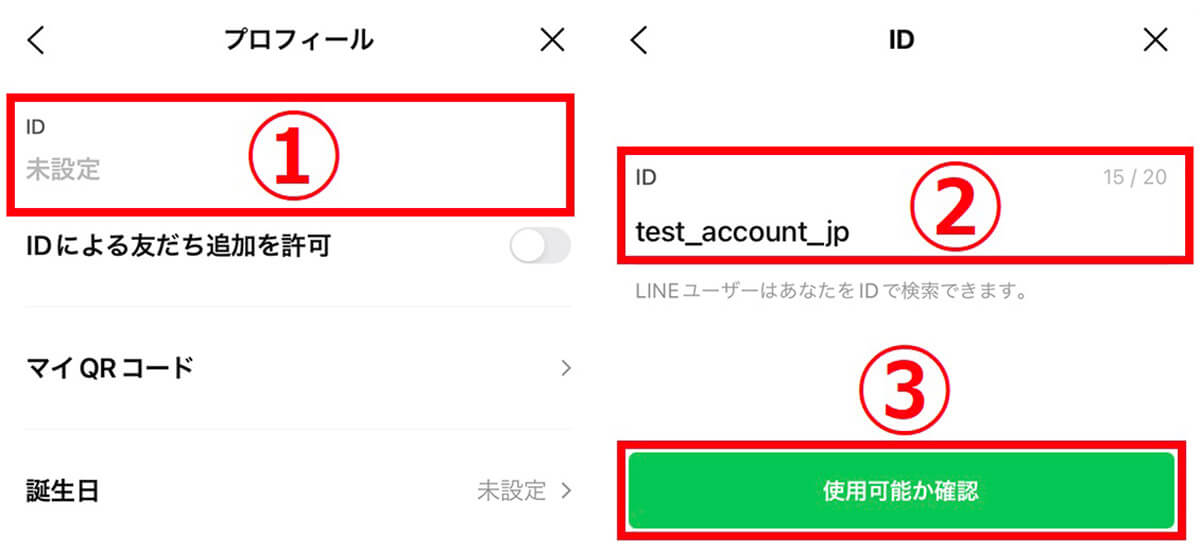
「設定」→「プロフィール」と進み、【2】①「ID」をタップします。【3】②任意の文字列を入力し、③「使用可能か確認」をタップします。他のユーザーと重複していなければ「使用可能」となるので、「保存」をタップしましょう。なお「IDによる友だち追加を許可」をオンにすると、後述する「ID検索」で友だち追加してもらえます
LINE IDの仕様に関する注意点

LINEアプリ内には、自分のLINE IDを他の人に教える機能はなく、友だちのIDを確認する機能もありません。そのため、LINE IDは相手と直接シェアする必要があります。また、LINE IDは一度設定すると変更できません
特に一度設定したLINE IDを変更できない点には要注意。これらのポイントを踏まえて、LINE IDの注意点を見ていきましょう。
自分のIDを第三者に教える機能はない
自分のIDを第三者に教える機能はLINEアプリに備わっていないので、先ほど紹介した方法でLINE IDをコピーし、メールやSNSなどで相手とシェアしましょう。あとは相手に「ID検索」してもらえば、友だちに追加してもらえます。ただし、「プロフィール」の「IDによる友だち追加を許可」をオンにして、お互いに年齢確認を済ませている必要があります。
友だちのIDは確認できない
すでに解説したとおり、友だちのLINE IDをLINEアプリ内で確認する手段はないので、こちらも相手に直接教えてもらう必要があります。
一度設定したLINE IDは変更・削除することができない
一度設定したLINE IDは変更できません。どうしても変更したい場合は、LINEアカウントを削除してから、新しいアカウントを作り直す必要があります。ただし、その際はトークなどの履歴はすべて消えるので、あくまで最終手段。LINE IDを設定するときは、あとで変更する必要がないように、時間をかけて悔いのないものに決めることをおすすめします。
LINEでは、LINE IDで友だちを検索できます。ただし、検索する側・される側がともに「年齢確認」を済ませておく必要があります。

LINEの年齢確認は、「設定」→「年齢確認」で行えます。【1】①「年齢確認結果」をタップし、②「年齢確認」を選択すると、【2】③このようにキャリアの年齢確認画面へ移行します。ただし、一部の格安SIMはLINEの年齢確認に対応しておらず、年齢確認ができない場合もあるので注意が必要です
本章では、すでに年齢確認を済ませていることを前提とし、LINE IDで友達を検索する方法とID検索できない場合の対処法を紹介します。
LINE IDで友達を検索する手順 | トップ画面右上の「プラス」→検索窓からID検索
LINEの「ID検索」は、下記の手順でホーム画面から検索に進んでから行います。
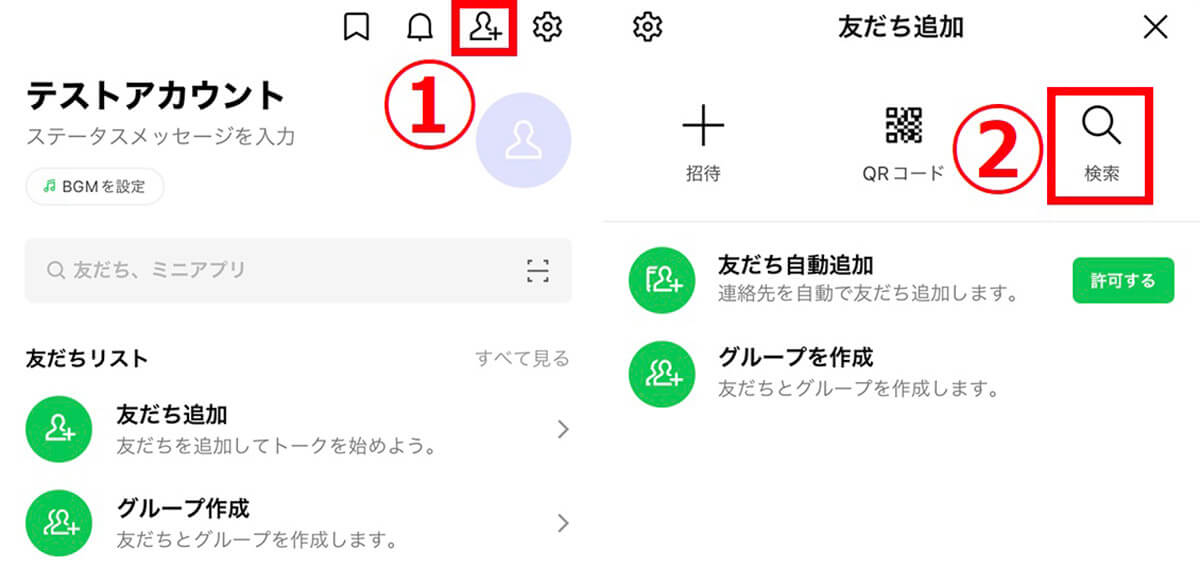
【1】LINEのホーム画面で、右上の①「友だち追加アイコン」をタップし、【2】②「検索アイコン」をタップします
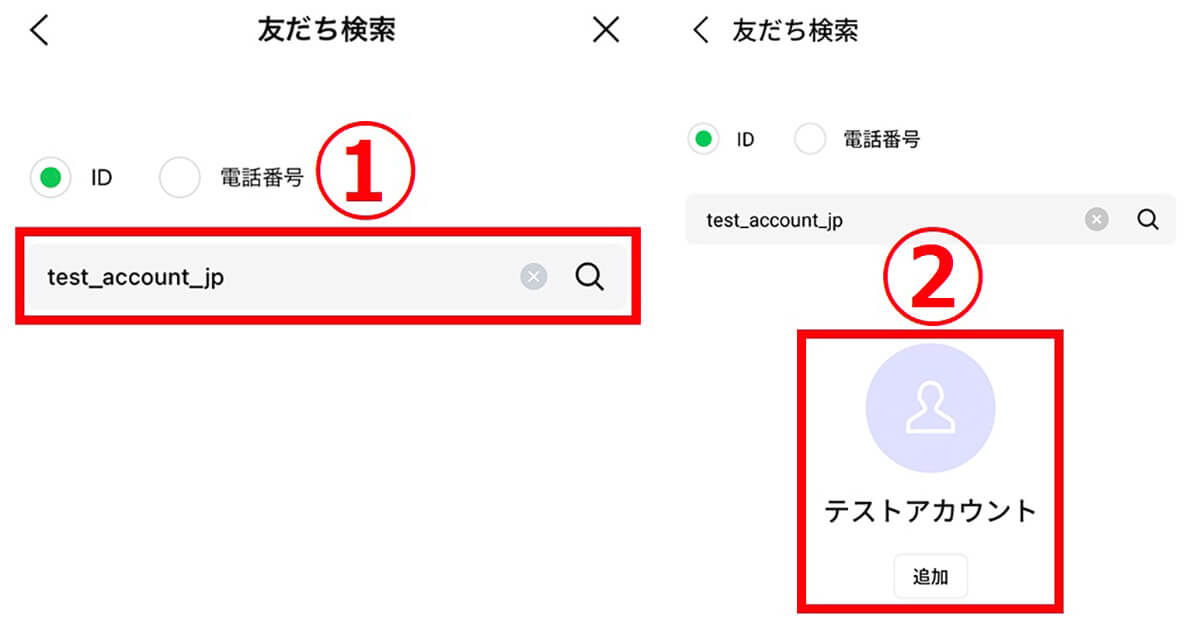
【3】①検索したいLINE IDを入力すると、【4】②該当するLINEアカウントが表示されます。「追加」をタップすると相手を友だちに追加できます
ID検索できないときは改めて「双方ともに年齢確認が完了しているか確認」
LINE IDで友だちを検索できないときは、自分と相手のどちらかが年齢確認をしていないケースが多いです。年齢確認ができない一部格安SIMを利用している場合は、「QRコード」による友だち追加がお手軽です。自身のQRコードは、「友だち追加」→「QRコード」と進み、画面中央の「マイQRコード」をタップして確認し、相手とシェアしましょう。
【LINE】ID以外で友だちの連絡先を共有する方法
友だちのLINEアカウントの連絡先を他の人と共有したいときは、LINE ID以外にも下記の方法が使えます。
①「友だち追加」画面で「招待」をタップする
②トーク画面で「招待」をタップする
③トーク上に相手の「連絡先」を貼り付ける
①の方法は、ホーム画面から「友だち追加アイコン」→「招待」と進み、「SMS」もしくは「メールアドレス」を選択することで相手をLINEに招待できます。②の方法は、トーク画面右上の「≡」をタップし、「招待」を選択することで相手をトークに招待できます。
③の方法は、トーク画面左下の「+」をタップして「連絡先」を選択すると、LINE上の友だちもしくは端末に登録してある連絡先を、トーク画面に貼り付けることができます。
まとめ
LINE IDの確認方法と設定方法、注意点などを解説しました。筆者は友だちを追加する・追加してもらうときは、相手とメールやSNSでLINE IDをシェアすることがほとんどです。しかし、相手が年齢確認を済ませていない・できない場合は、QRコードで友だち追加を行うようにしています。




